Heim >System-Tutorial >LINUX >Verwalten Sie Linux-Benutzerkonten, von gesperrt bis entsperrt
Verwalten Sie Linux-Benutzerkonten, von gesperrt bis entsperrt
- 王林nach vorne
- 2024-02-09 20:50:361286Durchsuche
Im Linux-System können wir unter bestimmten Umständen, wie z. B. dem Austritt eines Mitarbeiters oder einem Kontoverlust, das Benutzerkonto rechtzeitig sperren, um die Sicherheit des Systems zu gewährleisten Bei Bedarf müssen Sie auch das gesperrte Benutzerkonto entsperren. Wissen Sie als Administrator, wie man Linux-Benutzerkonten sperrt und entsperrt? Wenn Sie es noch nicht wissen, führt Sie dieser Artikel im Detail durch den Prozess.
Wir erstellen die folgenden drei Shell-Skripte, um mehrere Konten zu sperren und zu entsperren und den Kontostatus anzuzeigen.
- Erstellen Sie ein Skript zum Sperren von Benutzern
- Erstellen Sie ein Skript, um den Benutzerstatus anzuzeigen
- Erstellen Sie ein Skript zum Entsperren von Benutzern
Listen Sie die Benutzer auf, die gesperrt oder entsperrt werden müssen, sofern die folgenden Benutzer erstellt wurden:
[root@localhost ~]# cat user-lists.txt u1 u2 u3 u4 u5 [root@localhost ~]# tail -5 /etc/passwd u1:x:1002:1002::/home/u1:/bin/bash u2:x:1003:1003::/home/u2:/bin/bash u3:x:1004:1004::/home/u3:/bin/bash u4:x:1005:1005::/home/u4:/bin/bash u5:x:1006:1006::/home/u5:/bin/bash

Skript 1. Skript zum Sperren mehrerer Benutzer
Verwenden Sie das folgende Shell-Skript, um mehrere Benutzerkonten unter Linux zu sperren.
[root@localhost ~]# vim user-lock.sh #!/bin/bash for user in `cat user-lists.txt` do passwd -l $user done
Führen Sie abschließend das Skript aus, um die Benutzerliste in der Datei zu sperren.
[root@localhost ~]# sh user-lock.sh Locking password for user u1. passwd: Success Locking password for user u2. passwd: Success Locking password for user u3. passwd: Success Locking password for user u4. passwd: Success Locking password for user u5. passwd: Success
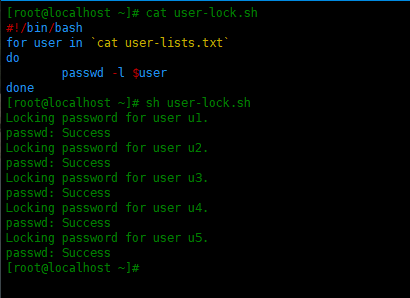
Skript 2. Skript zur Überprüfung des Benutzersperrstatus
Verwenden Sie das folgende Shell-Skript, um den Status eines gesperrten Benutzerkontos zu überprüfen:
[root@localhost ~]# vim user-lock-status.sh #!/bin/bash for user in `cat user-lists.txt` do passwd -S $user done
Führen Sie abschließend das Skript aus, um den Benutzersperrstatus zu überprüfen:
[root@localhost ~]# sh user-lock-status.sh u1 LK 2021-02-28 0 99999 7 -1 (Password locked.) u2 LK 2021-02-28 0 99999 7 -1 (Password locked.) u3 LK 2021-02-28 0 99999 7 -1 (Password locked.) u4 LK 2021-02-28 0 99999 7 -1 (Password locked.) u5 LK 2021-02-28 0 99999 7 -1 (Password locked.)
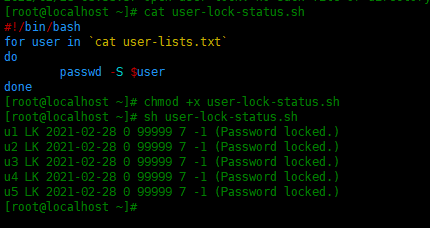
Wenn in der obigen Ausgabe nach dem Benutzernamen LK angezeigt wird, bedeutet dies, dass das Passwort des Benutzers gesperrt ist.
Skript 3. Skript zum Entsperren mehrerer Benutzer
Verwenden Sie das folgende Shell-Skript, um mehrere Benutzerkonten zu entsperren:
[root@localhost ~]# vim user-unlock.sh #!/bin/bash for user in `cat user-lists.txt` do passwd -u $user done
Führen Sie dieses Skript aus, um das Benutzerkennwort zu entsperren:
[root@localhost ~]# sh user-unlock.sh Unlocking password for user u1. passwd: Success Unlocking password for user u2. passwd: Success Unlocking password for user u3. passwd: Success Unlocking password for user u4. passwd: Success Unlocking password for user u5. passwd: Success
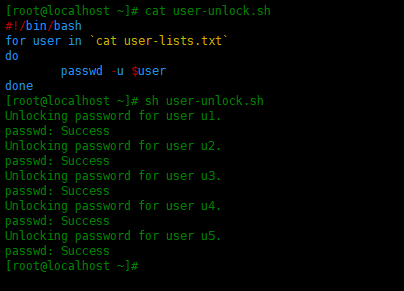
Wenn in der obigen Ausgabe nach dem Benutzernamen PS angezeigt wird, ist das Benutzerkennwort nicht gesperrt.
Durch die Einführung in diesem Artikel glaube ich, dass Sie die Methoden zum Sperren und Entsperren von Benutzerkonten in Linux-Systemen beherrschen. Bei der täglichen Verwaltung müssen Administratoren stets auf Kontosicherheitsprobleme achten und ungewöhnliche Situationen rechtzeitig bewältigen, um die Sicherheit und Stabilität des gesamten Systems zu schützen. Gleichzeitig müssen wir beim Sperren und Entsperren von Benutzerkonten auch auf relevante Berechtigungen und Betriebsspezifikationen achten, um die Korrektheit und Wirksamkeit der Vorgänge sicherzustellen. Lasst uns ernsthaft lernen und gemeinsam üben!
Das obige ist der detaillierte Inhalt vonVerwalten Sie Linux-Benutzerkonten, von gesperrt bis entsperrt. Für weitere Informationen folgen Sie bitte anderen verwandten Artikeln auf der PHP chinesischen Website!

